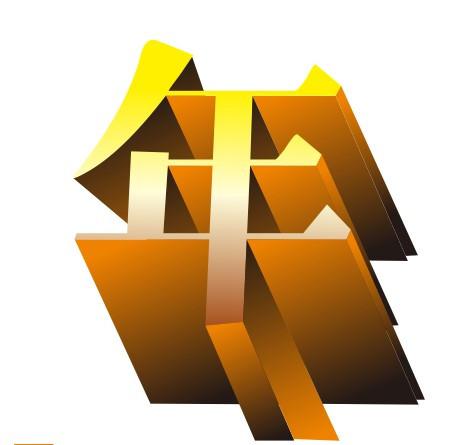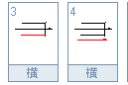[如何用photoshop制作名片]名片的制作:一般设计名片,简单图案和颜色的可以用CDR直接做,但图案和颜色较复杂的都是用PS来做。根据制作需要来选择颜色的模式是CMYK模式还是RGB模式。做好后,保存为JPG格式即...+阅读
让皮肤更光滑的小窍门专业修图师为了让人像皮肤看起来更光滑自然,常常一耗就是几个小时。而我们这种没耐心的人,更偏爱简单的快速修复法。在PS中打开需要修复的照片,先复制图层,然后点击滤镜>其它>高反差保留,选择半径为9PX后确定。下一步是按Cmd / Ctrl键+ I(反层),再按住Alt键在图层窗口点击添加蒙版,然后你只需要选择画笔工具,设置颜色为白色,在你想柔化的皮肤上进行涂抹就能让皮肤更通透光滑了~ 消除色斑的小窍门一谈到祛斑, 就会想起污点修复画笔,修复画笔,修补和仿制图章这四个工具。污点修复画笔工具的优势是可以直接进行修复,只需要将鼠标移到有污点的位置单击鼠标就能轻松消除污点,对清晰斑点多的情况非常方便。而修复画笔工具与其类似,只是它需要通过按Alt键来选择参照区域。
修补工具的优势是用户可以自定义选取不规则的选区。仿制图章工具同样需要按Alt键来选择参照区域,在消除色斑时,选择较低的透明度(约20%)能在美化皮肤的同时保留细节。 使眼睛更明亮的小窍门我们都说眼睛是心灵的窗户,人的眼睛往往是所有人关注的焦点,所以使眼睛炯炯有神是非常有必要的。 方法有很多,最简单的一个办法是利用减淡工具,把范围设置为中间调,曝光度为20%后对眼睛进行涂抹就能 让眼睛更清澈明亮。当然你也可以通过调整曲线提亮照片,再设置蒙版,按Ctrl键+ I使其变为黑色,最后通过画笔工具对瞳孔进行涂抹,这种方式同样能提亮眼睛。 修出S形身材的小窍门使用液化效果就能轻松实现S形,打开照片,选择滤镜>液化,放大需要调整的位置,例如腰部,然后选择向前变形工具,调整到合适的大小后对需要调整的部位进行轻微的拖动,就能轻易给人像塑身了! 提亮肤色的小窍门明亮的肤色使人看起来更有活力,利用Camera Raw和Lightroom中的HSL面板就能轻易实现提亮肤色。
在HSL面板中选取明亮度,然后增加红色与橙色的数值,你可以按照自己的喜好进行调整,只要不要太过就可以。 牙齿去黄小窍门所谓明眸皓齿,眼睛亮了,牙齿还黄着怎么可以,牙齿要去黄首先添加一个色相/饱和度调整图层,然后从颜色下拉菜单中选择黄叶,并降低饱和度,提高明亮值。因为我们只希望对牙齿进行美白,所以要按Cmd/ Ctrl键+ I添加黑色蒙版。然后用白色画笔对牙齿进行涂抹美白就大功告成了!
PS后期教程怎样用PS给照片人物加上纹身效果
首先,打开想要添加纹身的照片,再找一张纹身的图案,然后用“移动工具”把图案拖进照片里。由于找到的纹身图案是白色底色,那么只要将图案图层的“图层混合模式”选为“正片叠底”,就可以将白底色去掉了。如果图片是其他底色的话,就需要先将图案抠出来然后,按键盘“Ctrl+T”,然后按住“Shift”缩小该图案,松开“Shift”旋转图案角度,将图案放在想要的地方。然后在工具栏中选择“减淡工具”,将曝光度设置50%。在选中的是纹身图案图层的前提下,在图中红圈的部分,稍微提亮一点点,因为这部分是皮肤反光的亮部,稍微亮点会比较真实。然后在图层面板中,把纹身图案的图层不透明度稍微降低一点,这样看上去图案不会显得太过突兀。然后可以打开菜单“图像-调整-色相/饱和度”,勾选“着色”,然后调整色相和饱和度,使图案更好的与人物融合。
这样就给照片里的人物加上了喜欢的纹身了(望楼主采纳哦)...
如何实现人物悬浮效果 PS后期轻松实现
悬浮效果实现的方法有很多种,说到这里我就简单说一下悬浮效果怎么实现吧!
一、水渍错位悬浮 首先说的是一个非常简单就可以实现的悬浮效果的方式,找一块空地,其中柏油路面最好,在地上弄一小块水渍,站在水渍旁边,拍!简单高逼格的悬浮效果就出来了。但是这种方法一般只适合原地站立。 
二、跳跃悬浮 如果你想要简单的起跳形式的悬浮,这个也很容易实现,可以通过抓拍的形式,拍摄跳跃照时,最重要的是相机的快门速度要高,这样才能更容易捕捉到,快门最好是1/200秒以上。  相机最好使用三脚架去稳定,这样能减少相片的模糊机会;最重要的一点,就是在起跳的瞬间多拍几张,从中选择效果最好的一张就可以了。  难度较高一点的就是使用PS软件了,当然PS制作悬浮的方法也有多种,常见的就是利用橡皮擦去除支撑物或者利用抠图合成来实现。 简单玩转创意摄影 有介绍悬浮摄影怎么拍,还有一些摄影相关的知识,可以参考一下。 对PS不了解的可以参考Photoshop基础教程实用技能精讲 ,里面也有详细介绍PS的工具使用。
三、去除支撑物悬浮 我就简单说一下橡皮擦去支撑物的方式,其实原理很简单: 1.相机拍摄一张有支撑物的人物照片,再拍一张参数一样的背景照片(最好用到三脚架,能够稳定位置)。  2.将两张照片导入PS(文件>脚本>将文件导入堆栈>尝试自动对齐),背景照在下,人物照在上。 3.然后用橡皮擦小心擦除支撑物,悬浮照就是这样出来了。  没有三脚架拍不出参数一样的背景照怎么办,可以使用PS的仿制图章、污点画笔等工具消除支撑物,但是这样出来的效果相对较差一些。
四、抠图合成悬浮 抠图合成的原理是人物的照片抠出来,合成到另外一张背景照中,但是前提是人物照必须要有悬浮的效果出来,这样抠图合成出来的效果才会自然一些,这里我就简单借鉴一个例子讲解一下。 步骤
1、新建画布,放入天空乌云素材,添加黑色渐变。 步骤
2、放入月亮素材,添加一个蒙版,用橡皮擦工具擦出月亮,并降低饱和度,提高对比度。 步骤
3、将森林抠出,用黑色画笔在树干上涂抹,降低透明度,然后再添加黑色径向渐变。 步骤
4、接下来降低树干的饱和度,添加渐变映射,改为柔光,透明度按个人喜好降低,再加入颜色查找,如下图。最后加入曲线和可选颜色调整,数值如下图。 步骤
5、将马灯抠出,用黑色画笔画出阴影,然后用白色画笔画出灯光照射区域,用叠加模式,然后复制2层马灯,一层用正片叠底,一层用颜色减淡,最后用暖黄色画笔画出灯光,用滤色模式。 步骤
6、将素材图中的女孩抠出来放入背景图中,用黑色和白色画笔先在身上画出反光和阴影,然后再用色阶,曲线调色,最后降饱和度。抠图不了解的可以参考Photoshop抠图实战之路10例 步骤
7、最后放入萤火虫素材,做最后调整。 来源:翼狐网
以下为关联文档:
如何用photoshop制作动图使用软件:PS cs6使用Photoshop制作GIF动画效果步骤如下:1)前期准备:在PS里制作GIF所需要准备显示的几个窗口:图层、动画、动作。一张完成动作的GIF如下图这样分解的,每一帧负责显...
PS人像后期处理的大致流程是怎样的第一章 有效剔除人像照片穿帮 “穿帮”在人像摄影中是经常出现的问题,无论是内景还是外景都会由于一时疏忽或者无法躲避而产生“穿帮”。“穿帮”的出现无疑降低了照片的艺术...
如何用photoshop进行网页设计楼主: 如果是给个人做,怎么做都无所谓。如果是在公司里给客户做。这一步不可少,出了效果图后,要给客户看。等客户确定不再修改时再做网页,目的就在于防止客户反复修改,动布局! 另外...
如何用photoshop中钢笔抠图在PhotoShop中使用钢笔抠图步骤: 1、用魔术棒/钢笔/通道将照片上的头像抠出,这里所使用的是“钢笔工具”,因为背景不是单一颜色; 2、钢笔抠图完毕,按Ctrl+Enter键将路径变选区,然...

如何用photoshop绘制卡通人物一、工具:Photoshop cs5 二、绘制卡通形象步骤:1.启动PS软件,Ctrl+N新建一画布,画布大小可根据实际需求调整,本文参数如下:2.绘制帽子:用钢笔工具(P),选项模式为颜色填充,前景色改为黄...
如何用Photoshop通道进行人像磨皮技巧1、打开图像,进入通道调板。复制蓝通道。 2、对蓝通道副本执行 滤镜\其它\高反差保留 3、用吸管工具吸取邻近的色然后用画笔覆盖如图所示的要保护的部分。包括眼、鼻、眉、嘴...
PS人像后期教程人像有哪九种常见的后期处理方法1、小清新 适用范围:三颗星 图片适用要点: 曝光准确 最好有阳光 最好大光圈 满足第一点基本上可以做这种风格,满足后两点是最好不过了。 下图只满足第一点,不过也还是能够出效果...
如何用Photoshop做双层图下面我来说下制作过程。 先贴2张素材图将人物图上置,风景图下置,如图所示:按ctrl+n新建,出现新建面板,将宽度与高度都设置为2像素,如图所示:新建的面积很小,用发大镜放到最大为止,如...
如何用photoshop做文字特效如何用photoshop做文字特效,ps怎么制作文字特效:工具/原料 photoshop cs5 方法/步骤 首先启动Photoshop cs5,新建 一文档,设置大小为600*300,分辨率为100,背景内容为白色。 选择文...